Radware+AppDirector配置手册
Radware AppDirector VRRP 配置指导书

1.1.1 双机配置1.进入AppDirector→Redundancy → Global ParametersIP Redundancy Admin Status: 选择VRRP,彩铃业务中我们一般采用VRRP双机方式。
Interface Grouping: 选择enable,表示在一个端口出现问题的时候进行整体设备切换2.配置VRRP的Vitural Router进入AppDirector→Redundancy →VRRP→Virtual Routers++If index :选择实际物理端口,如图内部VLAN 使用端口2VR ID :Virtual Router 的编号,可以和端口号设成一致,方便识别。
Admin status :选择up ,可以管理。
Priority :主备机的优先级,数值高表示主机,要求在255以下,建议主机配成254,备机用默认的100Primary IP :端口的实际IP 地址内部Vlan 和外部Vlan 都需要进行设置。
说明:关于VR (Virtual Router),第一次配置状态是Down的,在没有配置Associated IP的时候,VR是不能UP的。
只有在配置完主备设备的Associated IP,并且内容一致的时候,才能将VR的状态设置为up。
VRRP就开始工作了。
3.配置VRRP的Vitural IP Interface (浮动IP)进入AppDirector > Layer 4 Farm Selection >Layer 4 Policy Table将内部Vlan和外部Vlan的浮动IP添加到L4 Policy table中其中L4 Protocol选择anyApplication:选择Virtual IP Interface4.配置VRRP的Associated IP进入AppDirector > Redundancy > VRRP > Associated IP配置相关联的IP地址,包括所有的Farm的Virtual IP和Virtaual IP Interface,即所有主备机上相同的,属于radware的IP 地址都需要进行配置++上述配置主备机都需要配置。
Radware+AppDirector配置手册-2015

这样创建后,VIP 是 Ping 不通的,如果需要 Ping VIP,则需要再创建㇐个 L4 Policy.
主设备上,Redundancy
Status 设置为 Primary, 备用设备上设置为 Backup.
3.5.1.6
配置健康检查 Health Monitoring
Open
默认的,对于后台服务器的健康检查,使用的是 farm 中定义的方式,备称为 connectivity 方 式。如果需要使用高级健康检查,就需要使用 health monitoring 方式: 使用这种方式的配 置方法如下: Health Monitoring => global parameter
改为 No
Check
3.5.1.6.3 配置 check table
Check table 中定义了对于某个指定的目标 IP 采用什么样的健康检查方式: health monitoring =>check talbe
点击 Create:
在上页中的各项中,关键参数为: 1. method: 选用的检查方式 Dest IP:检查的目标地址 2. Destination Port:目标地址的服务端口 3.
> > ?
在 3 秒内按任意键
any key to
stop auto-boot...
>q0(清空原有配置参数,恢复缺省值) >q1(清空原有配置参数,恢复缺省值) Q 是隐含命令,防止用户误删除配置.
? @ e w a i u x
-
print this list boot (load and go) print fatal exception download via xmodem print installed applications list set active application download to secondary boot via xmodem extract from an archive
RadWare配置范例

第1章 网络拓扑和IP 规划1.1 单臂组网以下组网是称为单臂组网,是目前使用比较多的组网方法。
此种组网方式可以实现完全的主备切换。
通常情况下,服务器的网关需要指向负载均衡设备的浮动网关。
在本例中,AD 使用一条物理链路连接交换机,使用Vlan Trunk 来实现多个Vlan 的访问。
连接防火墙使用Vlan 101,这是AD 对外的出口,Portal 的VIP 地址在这个网段。
VXML 位于VLAN30,只提供内部访问。
Portal 位于VLAN40,它通过VLAN101的VIP 地址来提供服务。
DB 位于VLAN50。
AD 使用Vlan Trunk 与交换机相连,AD 包含有Vlan30, Vlan40, Vlan101,因为数据库不需要负载均衡,AD 不设置直连网段,通过三层换机路由。
整个业务的数据流是: 外网用户访问Portal VIP ,DB 访问VXML 的VIP 。
为了与其他厂家的负载均衡器的术语区分。
我们将AD 虚拟出来的作为服务器网关的地址称为浮动IP 地址,与交换机的浮动IP 概念相同;对外提供业务服务的虚拟IP 称为VIP 。
AD 主机DB VXML1VXML2SW-1SW-2VR-IPAD 备机防火墙Portal-1 Portal-2 防火墙Vlan50 Vlan40 Vlan301.2 VLAN划分与地址分配1.2.1 VLAN30说明:VXML也需要使用RADWARE进行负荷分担,但不向Internet开放,因此要将其划分在另外一个独立的VLAN30中网段:172.168.1.64~172.168.1.79 掩码:255.255.255.240 28 网元IP地址浮动IP地址网关VLAN 备注S5624-3 172.168.1.65/28172.168.1.67N/A 30 管理用S5624-4 172.168.1.66/28 N/A 30 管理用AD-1 172.168.1.76/28172.168.1.78 N/A30AD-2 172.168.1.77/28 30VXML-1 FABRIC 1/2: 172.168.1.71/28VIP: 172.168.1.79 172.168.1.7830 BondingVXML-2 FABRIC 1/2: 172.168.1.72/28 30 Bonding1.2.2 VLAN40说明:Portal也需要使用RADWARE进行负荷分担,对Internet开放,因此要将其划分在另外一个独立的VLAN40中网段:172.168.1.80~172.168.1.95 掩码:255.255.255.240 28 网元IP地址浮动IP 网关VLAN 备注S5624-3 172.168.1.87/28172.168.1.89/28 N/A 40 管理用S5624-4 172.168.1.88/28 N/A 40 管理用AD-1 172.168.1.88/28172.168.1.90 N/A 40AD-2 172.168.1.89/28 40PORTAL-1 FABRIC 1/2: 172.168.1.81/28N/A 172.168.1.90 40 BondingPORTAL-2 FABRIC 1/2: 172.168.1.82/28 40 Bonding1.2.3 VLAN101RADWARE External网段与E200互连VLAN网段:172.168.1.112~172.168.1.127 掩码:255.255.255.240 28网元IP地址浮动IP地址网关VLAN 备注S5624-3 172.168.1.113/28172.168.1.124N/A 101 管理用S5624-4 172.168.1.114/28 N/A 101 管理用AD-1-1 172.168.1.116/28 172.168.1.118VIP: 172.168.1.119 172.168.1.124101PortalExternalAD-2-1 172.168.1.117/28 101第2章 AppDirector基本配置2.1 主机初始化配置2.1.1 配置VLAN Tag某些场景中,AD只使用一条千兆端口连接交换机,使用802.1Q Vlan Trunk方式连接,同时将内部Vlan与外部Vlan在一根链路上跑。
Radius负载均衡配置指导书

Radware Radius负载均衡配置指导书Table of Contents目录第1章AppDirector产品介绍 (3)1.1 Radware基本概念 (3)第2章主AD设备配置 (6)第3章初始化AD设备 (7)3.1 连接AD设备 (7)3.2 登录AD设备 (9)3.3 确认当前设备的版本 (10)3.4 查看当前设备的License (11)3.5 初始化AD设备 (11)第4章WEB配置 (14)4.1 登录WEB管理界面 (14)4.2 配置端口IP地址 (15)4.3 配置路由 (17)4.4 配置farm (18)4.5 配置负载均衡算法中的Radius属性 (20)4.6 配置L4 Policy (22)4.7 配置server (23)4.8 配置server NAT (24)第5章健康检查配置 (26)5.1 全局打开高级健康检查功能 (26)5.2 设置Check Table (26)5.3 设置Bining Table (29)5.4 修改Farm Table (30)5.5 查看健康检查结果 (30)第6章主备AD冗余配置 (31)6.1 配置冗余方式 (31)6.2 配置Selective Interface Grouping (31)6.3 配置Virtual Router (32)6.4 配置浮动ip (33)6.5 配置端口Associated IP (34)第7章启动主备冗余 (35)7.1 基本配置 (35)7.2 启动冗余 (36)7.3 配置会话表镜像 (36)Table of Contents 目录第1章AppDirector产品介绍 (3)1.1 Radware基本概念 (3)第2章主AD设备配置 (6)第3章初始化AD设备 (7)第4章WEB配置 (14)第5章健康检查配置 (26)第6章主备AD冗余配置 (31)第7章 3.5启动主备冗余 (35)AppDirector产品介绍AppDirector产品有一系列产品,从低端到高端产品分别是AD200/202、AD1000、AD3020和AD6000,对应的产品相关指标分别如下,对于AppDirector产品而言处理的关键在于处理流量的大小,以下简称AD。
Radware_4016_AD负载均衡器详细配置指导书

Radware AppDirector负载均衡器指导书Radware AppDirector负载均衡器配置指导书Radware AppDirector负载均衡器指导书修订记录Radware AppDirector负载均衡器指导书目录第1章 Radware AppDirector产品 (2)1.1 AppDirector产品介绍 (2)1.2 基本术语 (5)第2章 AppDirector组网和配置流程 (6)2.1 双臂组网 (6)2.2 配置负载均衡的基本流程 (7)第3章 AppDirector 设备配置初始化 (8)3.1 电源上电安装 (8)3.2 通过console线连接AD (9)3.3 登录设备 (10)3.4 初始化配置 (11)3.5 命令行登录 (13)3.6 通过WEB页面连接 (14)3.7 设备管理.................................................................................................... 错误!未定义书签。
3.8 软件版本升级 (17)3.8.1 确认当前设备的版本 (17)3.8.2 软件升级 (20)3.9 查看当前设备的License ............................................................................ 错误!未定义书签。
3.10 命令行显示乱码问题 (14)3.11 设备名称设置 (22)3.12 全局表项 (23)第4章基本网络配置 (25)4.1 各平台端口命名 (25)4.2 物理端口 (28)4.3 定义IP地址 (28)4.4 Routing Table (30)第5章双机配置 (32)5.1 主机VRRP配置 (33)5.1.1 全局配置开启VRRP (33)5.1.2 配置VR (Virtual Router) (34)5.1.3 L4 Policy管理.................................................................................. 错误!未定义书签。
Radware AppDirector基本配置指导书

第1章 Radware 负载均衡器简介
1.1 AppDirector 产品介绍
AppDirector 产品有一系列产品,从低端到高端产品分别是 AD508/1008/2008/4008(ODS VL)、 AD1016/2016/4016 (ODS2)、AD8016/12016/16016/20016(ODS3),对应的产品相关指标分别 如下,对于 AppDirector 产品而言处理的关键在于处理流量 的大小,其性能可根据 license 来控 制。
第 3 章 AD 基本配置 ..................................................................................................................11
3.1 通过 console 线连接 AD ..................................................................................................... 11 3.2 登录设备 ............................................................................................................................. 12 3.3 初始化配置 ......................................................................................................................... 12 3.3.1 恢复出厂配置 ........................................................................................................... 12 3.3.2 配置初始化 IP 地址 .................................................................................................. 13 3.4 命令行登录 ......................................................................................................................... 15 3.5 通过 WEB 页面连接 ........................................................................................................... 15 3.6 确认当前设备的版本 ........................................................................................................... 16 3.7 查看当前设备的 License..................................................................................................... 18 3.8 命令行显示乱码问题 ........................................................................................................... 19 3.9 设备名称 ............................................................................................................................. 20 3.10 管理界面 ........................................................................................................................... 21 3.11 全局表项 ........................................................................................................................... 21 3.12 网络配置 ........................................................................................................................... 23 3.12.1 物理端口 ................................................................................................................ 23 3.12.2 端口速率配置 ......................................................................................................... 23 3.12.3 各平台端口命名 ..................................................................................................... 24 3.12.4 端口聚合配置 ......................................................................................................... 25 3.12.5 定义接口 IP 地址 .................................................................................................... 28 3.12.6 Routing Table ......................................................................................................... 30 3.12.7 配置 VLAN Tag ...................................................................................................... 31
RADWARE 配置指导书 V1.6-20090216-B

一彩铃RADWARE配置指导书Huawei Technologies Co., Ltd.华为技术有限公司All rights reserved版权所有侵权必究(TST05T01 V2.0/ IPD-PTM V2.0 / for internal use only)(TST05T01 V2.0/ IPD-PTM V2.0 / 仅供内部使用)Revision record 修订记录Table of Contents 目录第1章概述..........................................................................................................................1.1 典型组网.......................................................................................................................1.2 网络地址规划................................................................................................................1.2.1 RADWARE的地址规划 ..........................................................................................1.2.2 USDP/ VXML/PORTAL服务器地址规划 ................................................................1.2.3 交换机相关配置...................................................................................................... 第2章连接设备、初始化和软件升级 .................................................................................2.1 通过console登录 ........................................................................................................2.2 初始化设备 ...................................................................................................................2.3 通过WEB页面连接 .....................................................................................................2.4 通过SSH/Telnet连接 ..................................................................................................2.5 版本升级.......................................................................................................................2.5.1 检查是否为WSD版本软件。
RadwareAppDirectorPart2服务器负载均衡基础
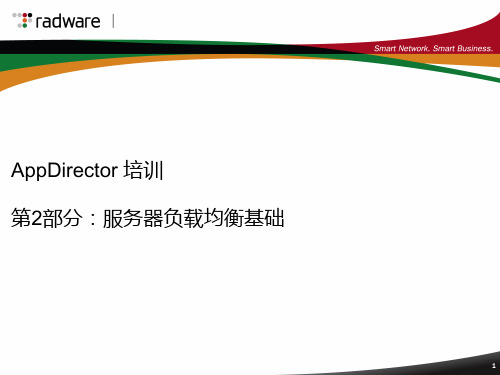
•Cyclic (Round Robin):轮循 •Weighted Cyclic :基于权重的轮循方式(通过手工静态地来定义包分发比重) •Least Amount of Traffic(-Local) :最少流量(或本地最少流量) •Fewest Number of Users(-Local):最少用户连接数(或本地最少用户数) •Response Time :最快反应时间,需启用健康检查模块配合使用 •NT SNMP Parameters:根据Windows服务器SNMP参数取到的值选择服务器,仅 对Windows服务器有效,并且Windows服务器需要打开SNMP功能 •User-Configurable SNMP Parameters:任何提供SNMP的服务器,用户需要设置 相关的SNMP OID值及权重作为健康检查对象 •Hashing:哈希算法, 根据源地址选择服务器, 同一地址无论任何时候访问VIP都会 分配到同一台服务器, 当需要做长时间会话保持时, 使用该算法不需要增加会话表的 超时时间,有助于减少会话表的条目,同是不影响会话保持
Layer 7 策略–依据应用层信息参数进行 farm 的选择
Farm – 由提供相同业务的一组服务器组成 实际的服务器
3
AD服务器负载均衡基本概念
•Farm •Server •L4 Policy
4
Farm管理
开始配置
是否需要ClientNATLeabharlann Yes 配置ClientNAT
NO
添加Farm
基
配置高级健康检查
增
本
是否需要L7对话保持
Yes
配置L7对话保持
强
配
- 1、下载文档前请自行甄别文档内容的完整性,平台不提供额外的编辑、内容补充、找答案等附加服务。
- 2、"仅部分预览"的文档,不可在线预览部分如存在完整性等问题,可反馈申请退款(可完整预览的文档不适用该条件!)。
- 3、如文档侵犯您的权益,请联系客服反馈,我们会尽快为您处理(人工客服工作时间:9:00-18:30)。
Radware+AppDirector配置手册(v 140909)版本说明1 地址分配说明负载均衡设备上的IP 地址分配如下:说明:�APPdirector IP:负载均衡设备在单臂部署下的接口IP。
�Virtual IP Interf ace: 是冗余地址, 作为服务器的网关,主/备用负载均衡设备的地址相同。
�Farm IP:代替服务器被外部用户访问的IP 地址。
主/备用负载均衡设备的FarmIP 相同。
�Client NAT IP:为服务器同时对内部用户提供服务所使用的IP 地址转换。
�Route IP:负载均衡设备上的网关IP(防火墙地址)。
�Active 为主用负载均衡设备,backup 为备用负载均衡设备。
2 R a dw ar e A p pD ir ec to r设备配置步骤2.1登陆A pp D i r e c t o r设备2.2配置A pp D i r e c t o r设备3 R a dw ar e A p pD ir ec to r设备的登陆3.1r a d w a r e A pp D i r e c t o r和电脑的连接:3.2定义r a d w a r e A pp D i r e c t o r C o n s o l e参数:3.3 初始化,清配置:给设备加电,在3 秒内按任意键CPU: RadWa re BOOMER - MPC740/750Active boot: 1DRAM si z e:256MFlas h si z e:16MAltera version: 24BSP version: 6.00Creation date:Oct 11 2005,16:34:37Press any key to stop auto-boot...3>> ?? - print this list@- boot (loa d and go)e - print fata l exceptionw- download via xmode ma - print installed applications listi- set active appl icationu- download to secondary boot via xmode mx - extract from an archi ve>q0(清空原有配置参数,恢复缺省值)>q1(清空原有配置参数,恢复缺省值)Q 是隐含命令,防止用户误删除配置.> q0Erasing conf igurati on...Erasing Netwo rk Section ...done> q1Erasing conf igurati on...fl:/ - Volume is OKconfig file is not foundErasing Netwo rk Section ...done>@(设备重启)3.4配置A pp D i r e c t o r的管理口地址:设备重启后进入初使化界面,这时可以输入一个管理地址.Startup Conf igurati on0. IP address 192.168.100.2311. IP subne t mask255.255.255.02. Port numb er13. Default router IP address 192.168.100.254 (防火墙IP)4. RIP version (0,1,2) [0] 05. Enable OSPF(y/n) [n] n6. OSPF aread ID7. User Name8. User Pass word9. Enable Web Access (y/n) [n] y10. Enable Secure Web Access (y/n) [n] y11. Enable Telne t Access (y/n) [n] y12. Enable SSH Access (y/n) [n] n13. SNMP Conf igurati onContinue with the new conf igurati on(Y/N) ? y注:1、选择访问模式的时候记得选Yes2、及时修改用户名和密码3、修改SNMP 参数3.5登录R a d w a r e设备>Login:radware>password : radware配置过程我们以主设备为例,默认情况下,未作说明,表示主与备的配置是相同的.当主与备配置不同时,会分别描述.3.5.1A pp D i r e c t o r3.5.1.1配置I P地址打开Router—IP Router-- “ip Interface Pa rameters” 这里已经配置好了,不需要修改。
3.5.1.2配置默认路由Open“Route>Routing Table” 这里已经创建好了,如果没有创建,请增加一条默认路由,指向防火墙的内网口地址。
创建好后如下表所示。
3.5.1.3配置F a r m T a b l e点击C r e a t e,创建一个新的F a r m.注意事项:在f a r m t a b l e中的配置中,需要特别注意s e ss i o n m od e对于C/S架构的应用,需要将s e ss i o n m od e设置成为S e r v e r P e r S e ss i o n或E n t r y P e r S e ss i o n的方式,这里我们设置为E n t r y P e r S e ss i o n。
c o nn e c t i v i t y check m e t h od,如果该f a r m中的s e r v e r需要指定为多端口的方式,c h e c km e t h od不能使用p i n g的方式。
3.5.1.4把服务器地址加入到F a r m T a b l e中Open“Server Table ”在Software Version: 1.01.01 中,可以支持服务器多端口绑定的负载均衡方式。
如下图:对于相同服务器打开了多个服务端口,AppD irector可以对这种类型的服务器提供负载均衡。
在该页中,需要特别注意的几个配置项为:server address: 服务器的IP 地址Server Port:打开的服务端口如果一个Farm 中有多台Serv er,请按上述步骤依次将 Server 加入Server Table 中。
3.5.1.5配置V I P地址在appdirector 中的配置,对于原先f a r m IP 定义的概念已经改为使用L4 P ol i c y 方式来代替。
Open Layer 4 Policy Table这样创建后,VIP 是Ping 不通的,如果需要 Ping VIP,则需要再创建一个L4 Policy.3.5.1.6配置健康检查H e a l t h M o n i t o r i n g默认的,对于后台服务器的健康检查,使用的是farm 中定义的方式,备称为conne ctivit y方式。
如果需要使用高级健康检查,就需要使用 health monitoring 方式: 使用这种方式的配置方法如下:Open Health Monitoring => global parameter3.5.1.6.1 启用health monitoring 功能调整上图中的health monitoring status: 改为use health moni toring3.5.1.6.2关闭Farm 的Connectivity 功能调整下图中的Conne ctivit y Check Metho d:改为No Check3.5.1.6.3配置check tableCheck table 中定义了对于某个指定的目标IP 采用什么样的健康检查方式:h ealth monitoring =>check talbe点击Create:在上页中的各项中,关键参数为:1. metho d:选用的检查方式2. Dest IP:检查的目标地址3. Destination Port:目标地址的服务端口3.5.1.6.4将定义的健康检查方式绑定到相应的server 上上述自定义健康检查后,还需要将定义的健康检查与f a r m中的server 进行绑定。
.h ealth monitoring =>binding tableCheck 中显示了自定义的健康检查方法,Server/NHR 中则显示了我们可以选择的对应s e rv e rGroup 中可以对绑定的内容进行分组,将多个健康检查设定在一个group 中。
可以参考and or 的关系判定服务器的状态。
M a nda t or y:设定是强制还是不强制。
A nd or 的关系设定。
如果为强制,则该方式必需生效。
注意:同一种业务,必须用一个group i d号3.6冗余配置A ppD i r e c t or的冗作配置与wsd 类似,但唯一与wsd 不同的是,A ppD i r e c t or使用v i rt ua l IP i nt e r f a c e 的方式替代了wsd 的vdns 的概念。
注意:V i rt ua l IP I nt e r f a c e与C i s c o中的F l oa t IP 类似,就是浮动IP 地址,它是服务器的网关,防火墙到达内网的下一跳地址。
3.6.1.1全局配置Redundancy 模式设置为V RR P。
I nt e r f a c e Grouping 状态主设备上是enable, 备用设备上是backup.3.6.1.2配置V i r t u a l I P i n t e r f a c eA ppd i r e c t o r=>L4po li c yA ppD i r e c t or配置冗余时的Vdns 配置已经改为在L4 pol i c y 中建立V i rt ua l IP i nt e r f a c e来完成。
具体配置如下:建立一个L4 pol i c y,在配置界面中配置如下参数:1. V i rt ua l IP: 该IP 地址将作为两台设备共用的IP 地址2. L4 Protocol: 要使用a ny3. L4 pol i c y na m e: 启用一个易记的名字4. L4 port:a 要使用a ny5. Farm name: None6. A ppl i c a t i o n:使用V i rt ua l IP i nt e r f a c e配置完如上参数即可。
